


在使用Win10系统时,您可能会遇到一种情况,即桌面图标显示不正常。这种情况包括图标缺失、图标重叠、图标变成其他文件类型等问题,给您的日常使用带来不便。如果您发现Win10桌面图标显示不正常,那么本文将为您提供一些可能的原因和解决方法。通过以下指南,您将能够尝试恢复桌面图标的正常显示,并解决相关的问题。
具体方法如下:
1、打开开始菜单的Windows设置,进入个性化选项。
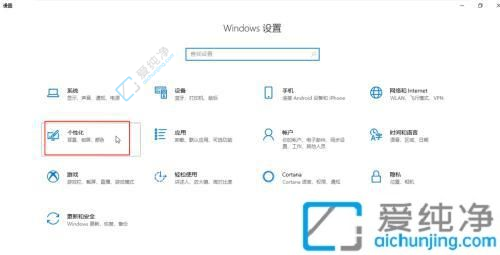
2、在主题界面中找到桌面图标设置。
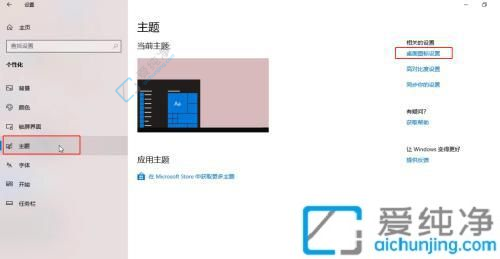
3、打开桌面图标设置后,选择还原默认值,然后点击确定保存。
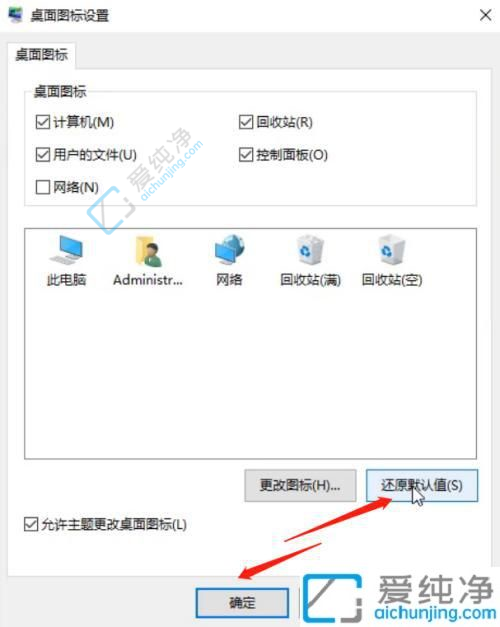
4、返回桌面,您会发现图标已经成功恢复。
通过本文中提供的方法,您应该已经了解了在Windows 10中解决桌面图标显示不正常的方法。如果以上方法都无法解决问题,您可能需要重新安装 Windows 10 系统。
| 留言与评论(共有 条评论) |